Cómo guardar los datos de tu timeline de Google Maps antes de que Google los elimine
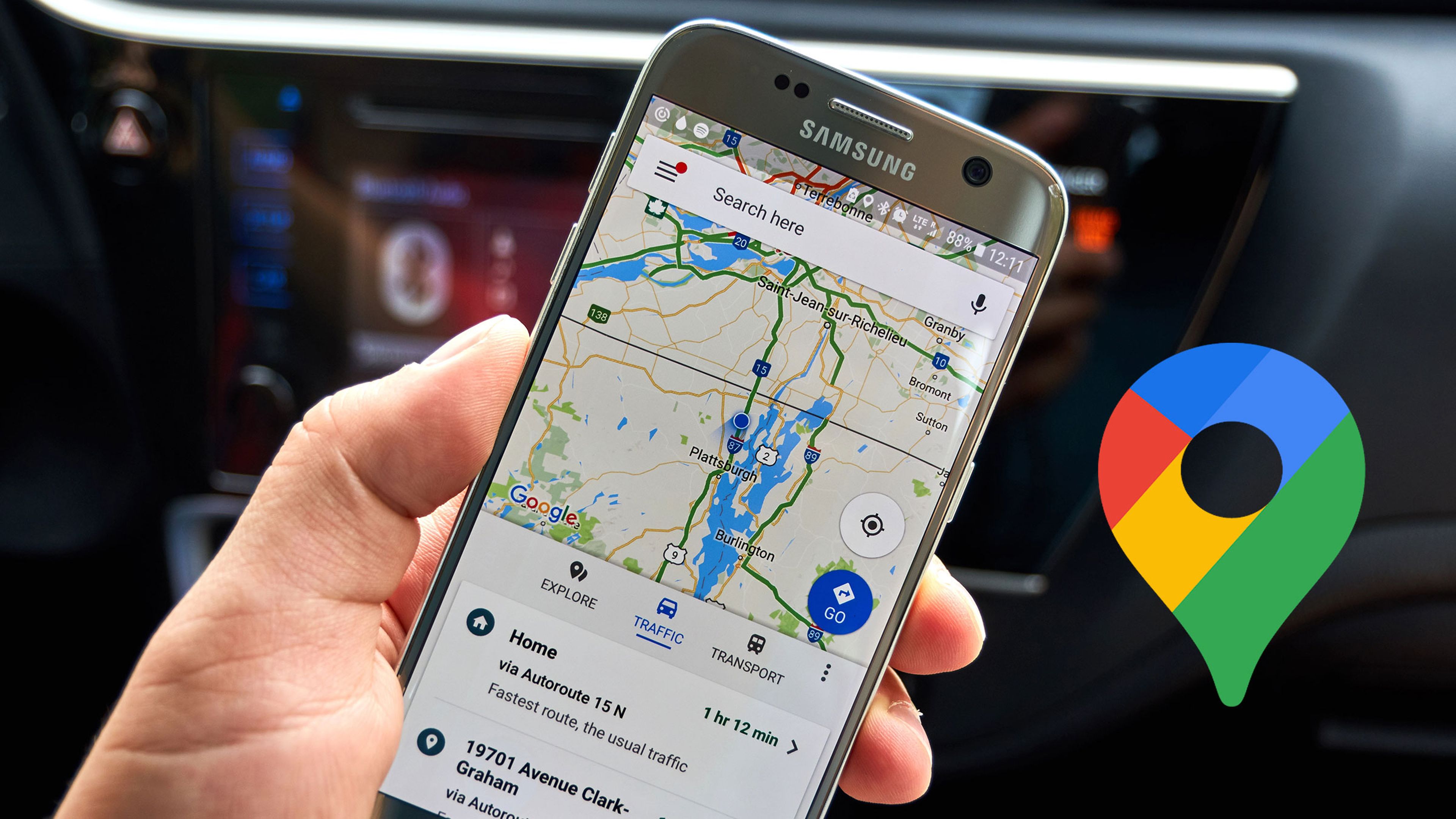
DepositPhotos
A partir de diciembre, Google cambiará la forma en que maneja los datos de tus ubicaciones, y ya no estarán accesibles a través de la web. Este cambio se hace para mejorar la privacidad, pero también requiere que los usuarios tomen medidas.
Ha llegado el momento de que los usuarios de Google Maps tomen decisiones. Anteriormente conocida como Historial de ubicaciones, la función ahora llamada Cronología, que rastrea y almacena las rutas y los lugares visitados, pasará a guardar estos datos en el dispositivo del usuario en lugar de en la nube.
Este cambio, que entrará en vigor el 1 de diciembre, supone que los usuarios deben decidir si quieren conservar sus datos de viajes pasados y cómo quieren gestionarlos en el futuro. El primer paso es decidir cuánto tiempo quieres conservar los datos de la Línea de tiempo o timeline en tus dispositivos.
Google ofrece varias opciones: puedes optar por mantener todos los datos hasta que decidas eliminarlos manualmente, o puedes configurar la eliminación automática después de 3 meses, 18 meses o 36 meses. Si no tomas ninguna acción antes del 1 de diciembre, Google transferirá los datos de los últimos 90 días al primer dispositivo con el que inicien sesión después de esa fecha y eliminará el resto.
Para gestionar estos ajustes, tienes que abrir la app, tocar el icono de perfil en la parte superior derecha y acceder a la sección "Cronología". Desde allí, haz clic en los tres puntos que aparecen arriba y ve a "Información sobre la cronología". Luego dale a "ir a los ajustes", selecciona tu cuenta y en eliminación automática encontrarás las opciones.
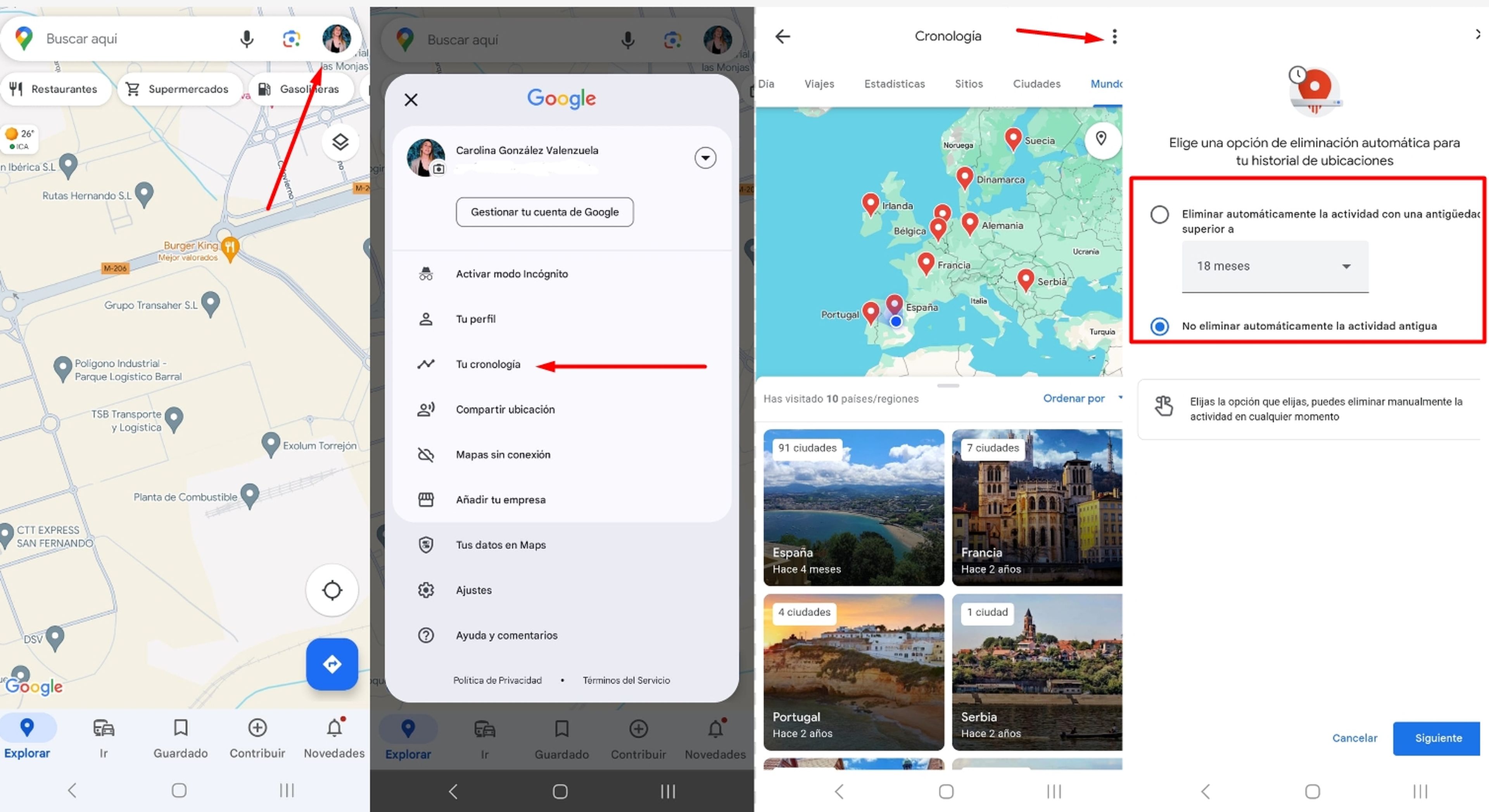
Computer Hoy
Cómo conservar los datos de tu 'timeline' de Google Maps
Además de configurar la eliminación automática, también puedes hacer una copia de seguridad de tus datos de la timeline para asegurarte de no perder información que te interesa guardar. Para ello:
- Actualizar Google Maps: asegúrate de tener la última versión de la aplicación.
- Notificación: deberías recibir una notificación mediante la aplicación, correo electrónico o notificación en la aplicación. Sigue las instrucciones que te dan.
- Guardar datos: toca "Listo" para completar el proceso y guardar los datos en tu dispositivo.
Dejando esto a un lado, matizar que con acceso a tu Historial de Ubicaciones/Cronología, Google puede crear perfiles de usuario muy detallados, que luego pueden ser utilizados para orientar anuncios, ofrecer recomendaciones personalizadas y, en última instancia, influir en tu comportamiento en línea y fuera de ella.
En un nivel superficial, el seguimiento de ubicaciones puede parecer inofensivo, especialmente si estás acostumbrado a compartir tu ubicación en redes sociales o utilizar aplicaciones como Google Maps para encontrar restaurantes cercanos o recibir indicaciones de navegación.
Sin embargo, cuando se mira más de cerca, la cosa cambia. Por ejemplo, con acceso a este timeline, un ciberdelincuente podría obtener una visión detallada de tus movimientos diarios, incluyendo dónde vives, dónde trabajas, qué lugares frecuentas y cuáles son tus rutinas diarias.
Esto podría poner en peligro tu seguridad personal, exponiéndote a robos o acoso, de ahí que Google tenga la intención de mejorar la privacidad y el control que los usuarios tienen sobre sus datos personales. La gran recomendación si todo eso te preocupa es que no elijas que se borren en 3, 18 o 36 meses y directamente lo desactives.
Conoce cómo trabajamos en Computerhoy.
Etiquetas: Actualizaciones, Google Maps, Consejos, Tutorial



